您现在的位置是:首页 > CAD画图 > CAD画图
CAD绘制三维立体支座
![]() 本文转载来源:zwcad.com zwsoft.cn 中望CAD官方教程.如果作者或相关权利人不同意转载,请跟我们联系,我们立即删除文章。2022-11-22
本文转载来源:zwcad.com zwsoft.cn 中望CAD官方教程.如果作者或相关权利人不同意转载,请跟我们联系,我们立即删除文章。2022-11-22
简介CAD绘制三维立体支座 CAD是一款专业的绘图软件,它能够绘制平面图和三维立体图。我们今天要绘制的是三维机械零件-支座建模,下面我们就来看看详细的教程。 1.打开CAD,直线【L】绘
CAD绘制三维立体支座
CAD是一款专业的绘图软件,它能够绘制平面图和三维立体图。我们今天要绘制的是三维机械零件-支座建模,下面我们就来看看详细的教程。
1.打开CAD,直线【L】绘制一条长度为200的水平线,然后偏移【O】向下移动60,在两条平行线的中点绘制一条直线,左右偏移40,最后上下连接。如下图所示。
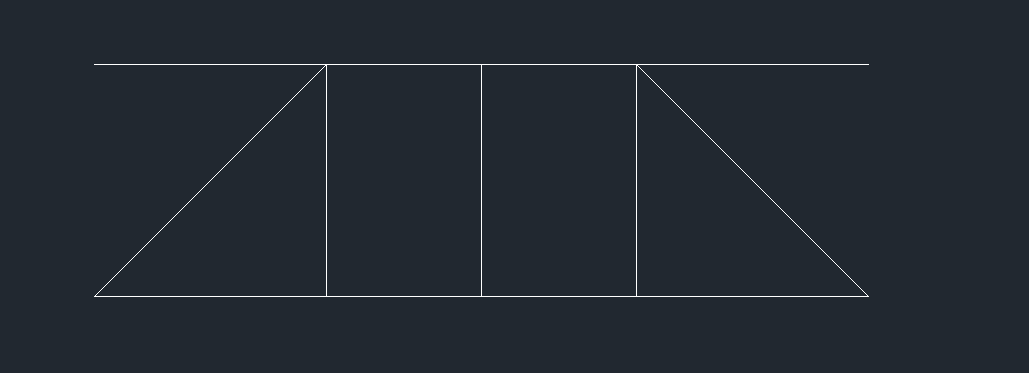
2.修剪图形,然后切换视图环境至【西南等轴侧】,【EXT】选择修剪的图形拉伸30,【CO】复制拉伸后的图形。最后【BOX】绘制长宽高为200、200、30的长方体。

3.将两个拉伸后的图形置于长方体上方,摆放效果如图所示。
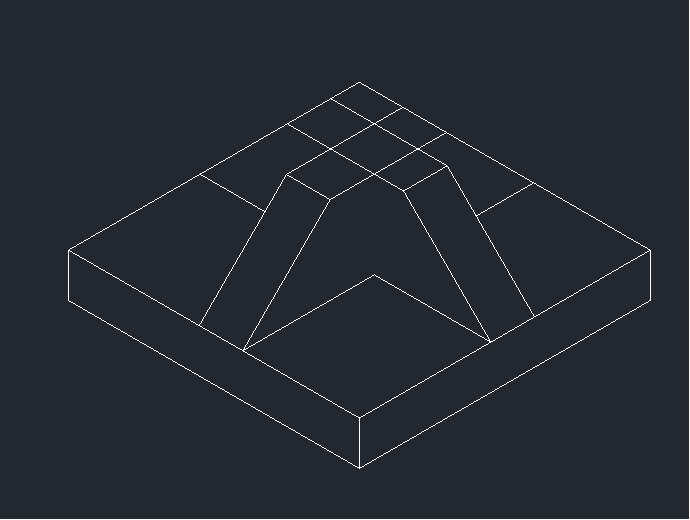
4.以长方体的中点为圆心绘制一个半径为45,高为80的圆柱体。再以该圆柱体上方中点为圆心向下绘制半径为25,高为-110的圆柱体。最后使用并集【UNI】和差集【SUB】对图形进行处理,再点击【视图】—【平面上色】。三维立体支座就画好了。
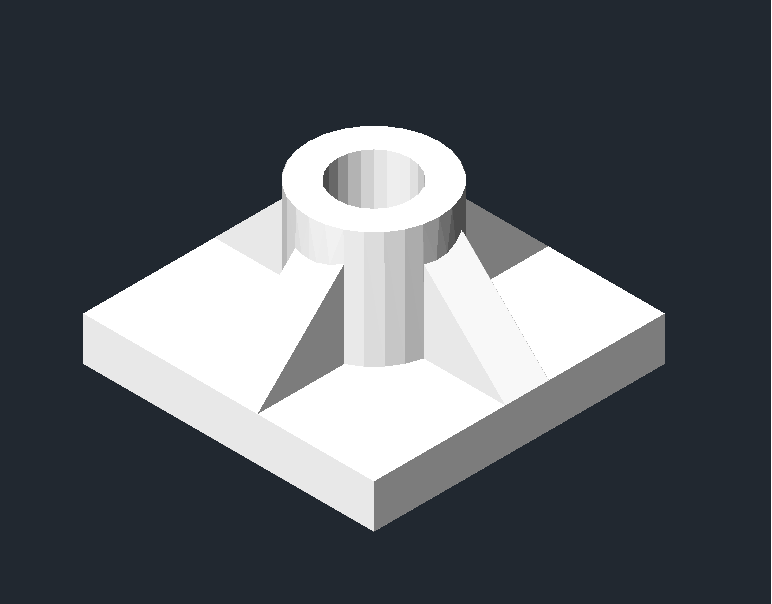
以上就是用CAD绘制三维立体支座的步骤,大家学会了吗?更多CAD资讯敬请关注中望CAD官网,小编将持续更新推送,带大家学习更多实用技巧。
点击排行
 CAD多种快速移动图形的方法
CAD多种快速移动图形的方法










